Microsoft 以外のアプリをブロックする傾向があるため、ウイルス対策ソフトを無効にしてください
- Windows 11 では、ユーザーは Microsoft Store 経由でアプリをダウンロードし、Android 用 Windows サブシステムを使用してアプリをサイドロードできます。
- Viber はストアで入手できるので、ユーザーはストアまたは公式サイトからダウンロードできます。
- インストールがうまくいかない場合は、インストールファイルが破損している可能性がありますので、再度インストールしてください。
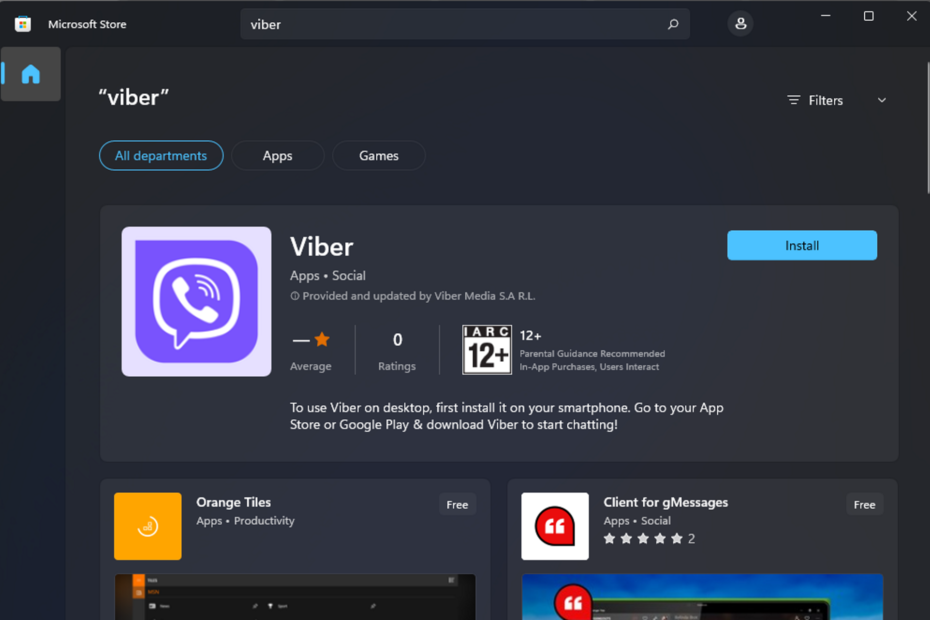
バイバーは、 チャットメッセージアプリ これにより、ユーザーはテキスト メッセージを通じて友人や家族と通信できるようになります。 ほとんどの場合は正常に機能しますが、場合によっては Viberが開かない また、インストールすらできない場合もあります。
Viber を PC にインストールしようとして問題が発生した場合は、この記事が役に立ちます。 Viber を PC にインストールするために使用できるすべての方法を説明しました。
PC に Viber をインストールできないのはなぜですか?
PC に Viber をインストールできない理由はいくつかあります。 そのうちのいくつかは次のとおりです。
どのようにテスト、レビュー、評価するのでしょうか?
私たちは過去 6 か月間、コンテンツの制作方法に関する新しいレビュー システムの構築に取り組んできました。 その後、これを使用して、作成したガイドに関する実際の実践的な専門知識を提供するために、ほとんどの記事を書き直しました。
詳細については、こちらをご覧ください WindowsReport でのテスト、レビュー、評価の方法.
- 地域制限 – 一部のアプリケーションは特定の国でのみ利用可能です。 Viber がお住まいの国で利用できない場合は、インストールできません。 方法を見つける必要があります ジオブロッキングを回避する.
- ファイアウォール/ウイルス対策の干渉 – ウイルス対策ソフトウェアが、インターネットからのインストール ファイルのダウンロードをブロックしている可能性があります。
- ハードウェア要件 – お使いの PC が Viber を実行するための最小要件を満たしていない可能性があります。
- 破損したダウンロード – 非公式サイトから Viber をダウンロードしている場合、インストール ファイルが破損している可能性があるため、プロセスを完了できません。 また、次の場合もチェックしてください Windows 11 は海賊版ソフトウェアを検出できる.
- スペースが不十分です – 走っている場合 メモリが少ない、ダウンロードの完了とインストールに問題が生じる可能性があります。
- 古いOS – 古いバージョンの Windows を実行している場合は、Viber の更新バージョン用に最適化されていない可能性があります。
- 非公式/廃止版 – Viber の一部の機能は、古いバージョンのアプリでのみ利用できるか、廃止されました。 これは、Viber をダウンロードした後でも、PC 上で Viber がクラッシュし続ける可能性があることを意味します。
Viber が PC にインストールされていないことが問題の場合は、以下の解決策が役立つ可能性があることに注意することも重要です。 ただし、これが個別の問題ではなく、なぜアプリが PC にインストールされないのか疑問に思っている場合は、別のアプローチが必要になる可能性があります。
Viber が PC にインストールされていない場合はどうすればよいですか?
少し技術的な解決策に進む前に、次のことを試してください。
- Viber がサポートされている国のリストを確認し、お住まいの地域がリストされていることを確認してください。
- PC が最小要件を満たしていることを確認してください システム要求 Viber を実行します。
- からダウンロードしていることを確認してください Viber公式ウェブサイト または マイクロソフトストア.
- ダウンロードファイルを削除し、再ダウンロードしてください。
1. ハードディスクの空き容量をクリアする
- を押します。 検索 アイコン、タイプ このパソコン 検索ボックスに入力して、 開ける.

- クリーンアップしたいドライブを右クリックし、選択します。 プロパティ 利用可能なオプションのリストから。
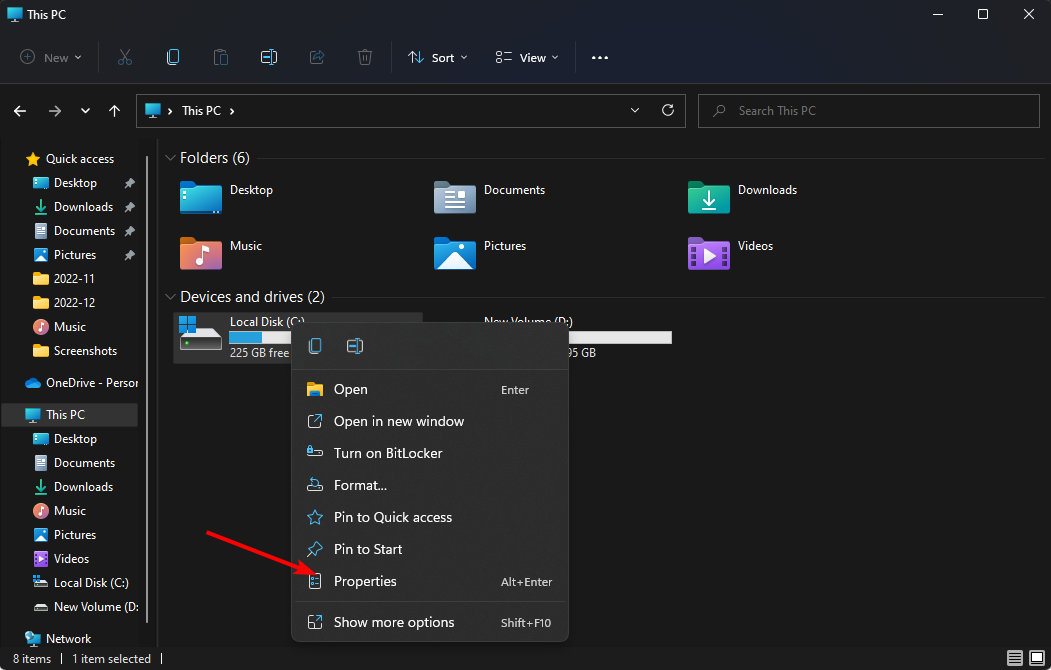
- クリック ディスクのクリーンアップ 下 プロパティ ウィンドウを開いて、解放できるスペースの量が計算されるまで待ちます。

- 削除するファイルの種類を選択し、 をクリックします。 わかりました (一時ファイル、ログ ファイル、ごみ箱内のファイルなどを削除できます)。
- クリック システムファイルのクリーンアップ そしてクリーナーがすべてを計算するまで待ちます。 不要なシステムファイルをいくつか削除すると、さらに多くの空き容量が得られます。

- プレス わかりました 選択を行った後、削除を確認します。
ディスク クリーンアップの実行は、さまざまな方法のうちの 1 つにすぎません。 ハードディスクの空き容量を増やす. ジャンク ファイルや不要なアプリを削除するその他の方法に関する包括的な記事を忘れずにチェックしてください。
2. VPNを使用する
この問題に対する最も信頼できる解決策の 1 つは、VPN を使用して地域の制限を回避し、Viber のサーバー ブロックをバイパスすることです。 この場合、IP アドレスをマスクする VPN を使用して、ISP がデバイスを認識できないようにすることができます。
最高の VPN サービスを簡単に入手する方法は次のとおりです。
- 公式WebサイトからExpressVPNをダウンロードしてインストールします.

- アプリを開いて選択します 場所を選択してください をクリックすると、利用可能なすべての IP の場所が表示されます。
- クリックしてください 推奨 ボタンをクリックして地域を選択します。
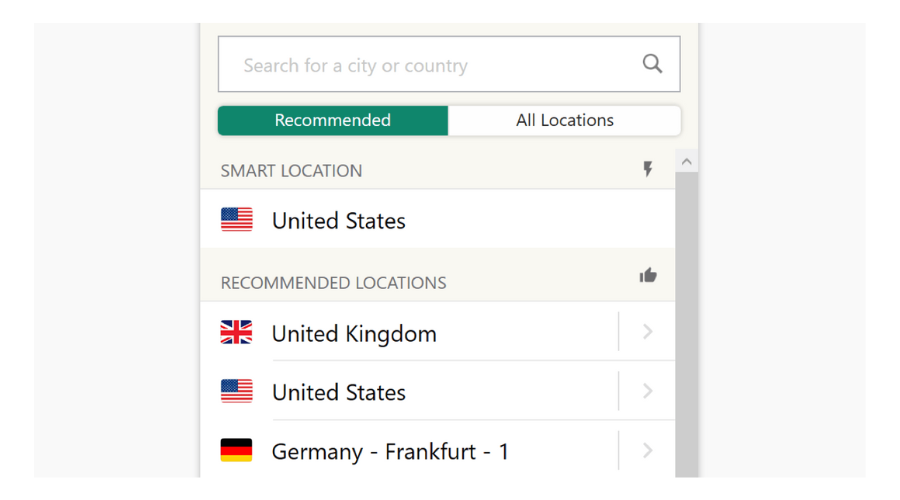
- ExpressVPN サービスをお楽しみください。
VPN を使用すると、世界中のどこからでも Viber のコンテンツにアクセスできます。

ExpressVPN
この強力な VPN ソリューションを使用すると、地理的ブロックを心配する必要がなく、接続の問題を解決できます。3. ウイルスをスキャンする
- を押します。 ウィンドウズ キー、検索 Windows セキュリティ そしてクリックしてください 開ける.

- 選択する ウイルスと脅威からの保護.

- 次に、 を押します クイックスキャン 下 現在の脅威.

- 脅威が見つからない場合は、をクリックしてフル スキャンの実行に進みます。 スキャンオプション すぐ下に クイックスキャン.

- クリック フルスキャン PC のディープ スキャンを実行します。

- プロセスが完了するのを待って、システムを再起動します。
- ファイルシステムエラー-2147163890を修正する7つの簡単な方法
- Robloxで認証失敗エラーコード0を修正する方法
- 修正: メディア ファイルを受け入れるようにデバイスの設定を更新してください
- 修正: Roblox での「接続はプライベートではありません」エラー
- 独占: Samsung の Galaxy Book 4 ラップトップを使用した最初の画像
4. ウイルス対策/ファイアウォールを一時的に無効にする
- ヒット ウィンドウズ ボタン、タイプ Windows セキュリティ 検索バーで をクリックし、 開ける.

- クリック ファイアウォールとネットワーク保護 次に選択します 公共のネットワーク.

- 位置を特定する Microsoft Defender ファイアウォール そしてオフボタンを切り替えます。

5. OSをアップデートしてください
- ヒット ウィンドウズ キーを押してクリックします 設定.

- 選択する Windowsアップデート 左側のペインで をクリックします アップデートを確認.

- 利用可能な場合は、クリックしてください ダウンロードとインストール.
他にもたくさんご用意しておりますので、お困りの際は Viber がメッセージを配信しない、 または システムの一時的な障害、簡単な修正方法については記事をご覧ください。
知っておくことを忘れないでください オフラインメッセージングアプリ インターネットに接続していなくても、友人や家族とつながり続けることができます。
以下のコメントセクションで、Viber が PC にインストールされていない場合にどの方法がうまくいったかを共有してください。


